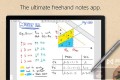共计 1043 个字符,预计需要花费 3 分钟才能阅读完成。
1,关于 rancher
上次搭建好了 rancher 的环境但是网络啥的没有配置好(http://www.linuxidc.com/Linux/2016-04/130603.htm)。没有成功创建容器。这次搞定了,原来是网络的问题。之前 virtualbox 安装的 coreos 没有配置 ip,造成网络访问不到。agent 没有注册成功,没有主机环境,创建不了 Docker 应用。
2,配置网络
如果没有配置 virtualbox 的网络环境的时候,网络是 nat 的环境,这个时候只要将主见设置成 10.0.2.15 即可。
这个是 virtualbox 分配的 nat 的 ip,但是这个网络是不能和外接通讯的。
只能使用端口转发,如果要将 coreos 放到内网环境中,需要使用桥接网络:
然后配置 IP:
vi /etc/systemd/network/static.network
# 编辑文件:
[Match]
Name=eth0 # 是网卡的名字
[Network]
Address=192.168.2.196
Gateway=192.168.2.1
DNS=192.168.2.1
DNS=114.114.114.114然后重启服务:
systemctl restart systemd-networkd这个时候就分配 ip 了。可以在内网访问了。
3,设置 host 主机
增加一个主机:
首先输入主机 IP,如果写错了可以在 admin 菜单修改: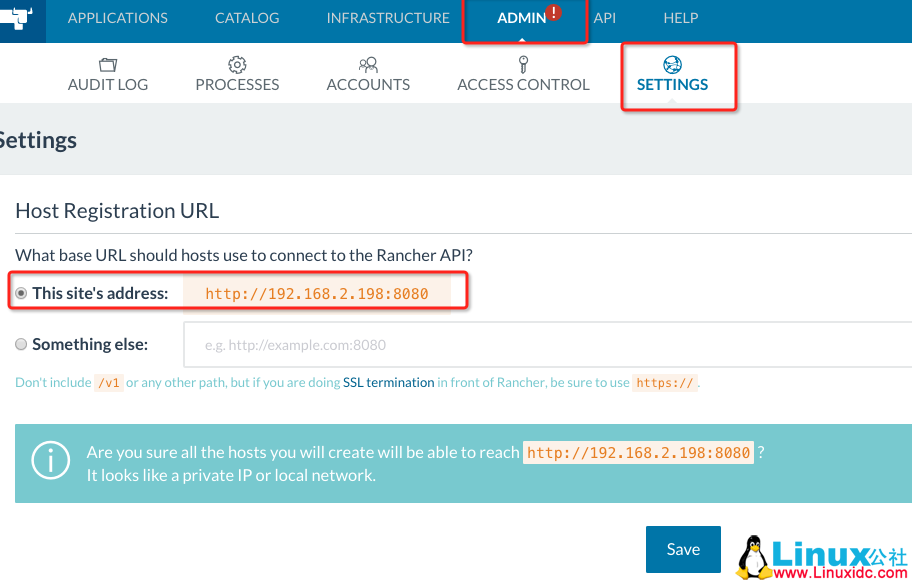
然后增加一个 agent,有了 agent 服务之后,才能被 rancher 监控到。
当然这个主机就是自己了。
添加之后会生成一个超级长的 id,然后可以使用 docker logs id 进行查看。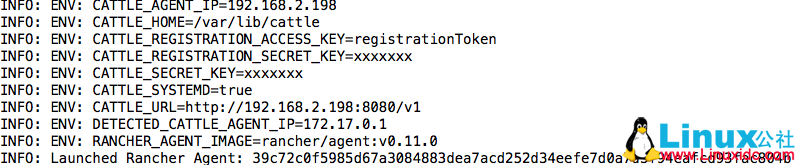
如果启动没有问题,并且使用 docker ps 也可以看到服务,就说明注册上了。
在 host 里面就可以看到了:
4,创建一个 tomcat 容器
创建一个容器: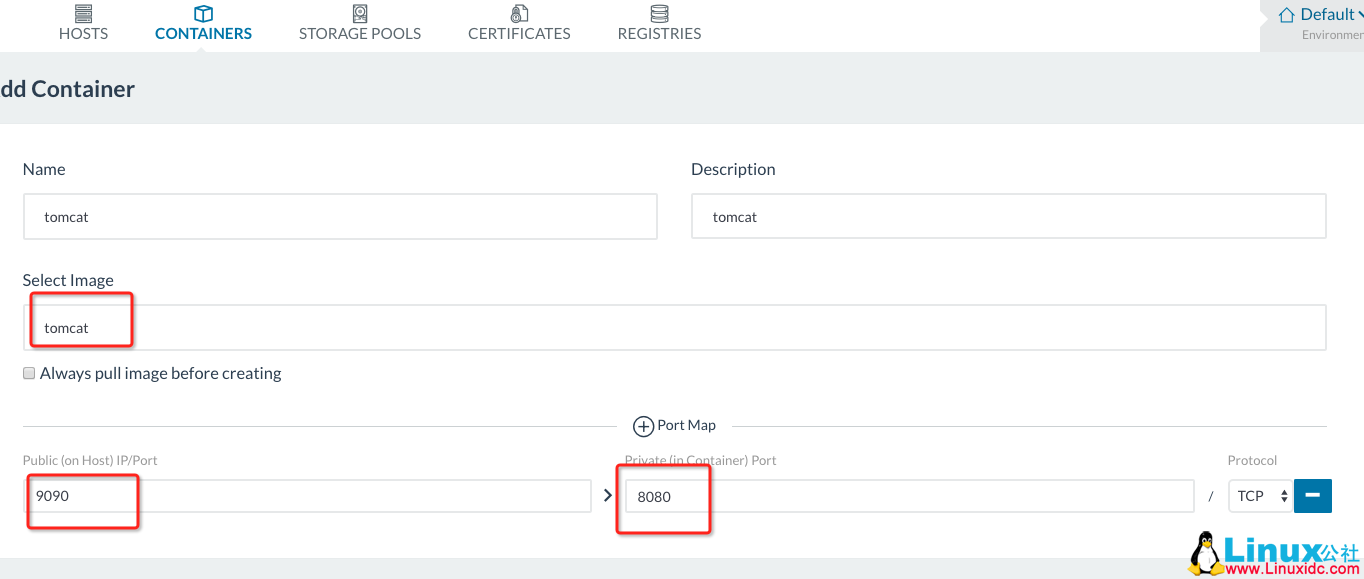
输入 tomcat 镜像的名字,然后映射端口 9090 对应 tomcat 的 8080.
因为 rancher 已经使用了 8080 端口。
tomcat 启动,需要等待下 tomcat 下载,启动。
启动成功,可以进行容器的监控:
tomcat 就可以访问了:
主机的 IP 加上映射的端口 9090.
4,总结
rancher 提供了强大的功能,将 docker 创建变成点击几下就完成了,
大大的缩短了搭建环境的时间和精力。
而且直接可以监控到容器的运行状况。随时可以创建,复制,迁移容器。
同时对于复杂的 docker 配置变得超级简单了。
本文永久更新链接地址 :http://www.linuxidc.com/Linux/2016-04/130604.htm











![[限时免费正版] Peggle 幻幻球 – 极易上瘾的消除类休闲小游戏 (Win/Mac)](https://www.xgss.net/wp-content/themes/puock-v2.8.1/timthumb.php?w=120&h=80&a=c&zc=1&q=90&src=https://s.xgss.net/sky/2024-04-08/377ab52f9a132fa4335651e5682b51ca.jpg)